
Як включити режим відновлення на Apple TV?
У даній статті ми розповімо, як можна перевести свій Apple TV в режим відновлення.
Якщо ваша приставка Apple TV працює з помилками або вам хочеться встановити на неї бета версію tvOS, то вам не обійтися без режиму відновлення (DFU). Виконується операція також, як і на інших пристроях з iOS через iiTune. Через нього ж скидаються настройки, щоб система повернулася до більш ранньої версії, або самостійно встановлюється прошивка.
Перемикатися в режим DFU не складно, але робити це потрібно не так, як на звичайному телефоні або планшета. Зараз ми поговоримо про те, як це можна зробити.
Що потрібно для включення режиму відновлення?
- Приставка Apple TV
- ПК Mac або Windows
- Оновлений до останньої версії iTunes
- Провід для підключення USB-C або Micro
Останні в комплект поставки не включаються, тому їх вам доведеться знайти самостійно.
Як переключити apple tv в режим відновлення?
- Перевірте, щоб сет-топ був приєднаний до комп'ютера за допомогою USB-C або Micro-USB.
- Виконайте перезавантаження Apple TV кнопками «Меню» і «Додому» або «Меню» і «Вниз». Їх треба тримати протягом декількох секунд до моменту, поки індикатор на приставці НЕ замигает швидко. Тепер клавіші можна відпустити.

Перезавантаження Apple TV

Як перезавантажити Apple TV з пульта?
- Після перезавантаження висвітиться логотип Apple. Тут натисніть на «Меню» і «Play / pause» і тримайте, поки Айтюнс не знайде пристрій. Про це він вам повідомить.
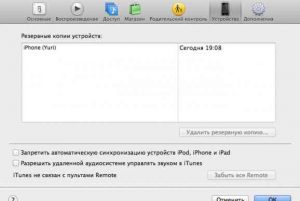
Виявлення пристрою в iTunes
- Телевізор при цьому покаже картинку приставки і кабелю, що з'єднує її з ПК.

З'єднання Apple TV з комп'ютером
- Щоб скинути всі настройки виберіть «Restore Apple TV» в Айтюнс. На ньому встановиться остання версія tvOS і зітруться всі дані.
Відео: How to Easily Put Apple TV in DFU Mode: Apple TV & Accessories
